
İçerik
İşte nasıl kullanacağınız bir rehber Yardımcı dokunmatik iOS 10'da. AssistiveTouch birçoğundan biridir Ulaşılabilirlik iOS üzerinde çıkan özellikler ve bunun birçok faydası var.
Cihazlarını kullanmaya gelince, yardıma ihtiyaç duyacağınız zamanlar olabilir ve bu özellik size bir hızlı yol kullanım ekranın tümü normal işlevselliği. Tutam, çoklu parmakla kaydırma ve daha fazlası gibi jestlerden, telefonunuzu kullanma şekliniz üzerinde daha yardımlı bir kontrole sahip olabilirsiniz.
İOS 10'da AssistiveTouch Nasıl Kullanılır
İOS 10 çalıştıran cihazınızda Assistive Touch'ı etkinleştirme ve kullanma adımları aşağıda verilmiştir.
Yardımcı Dokunmanın ne yaptığı ve cihazınızda nasıl kullanıldığı hakkında daha fazla bilgi için yukarıdaki videoyu izleyin.
AssistiveTouch'ı Etkinleştirme ve Anlama
Yardımcı Dokunma seçeneğini etkinleştirmek için içinde bulmamız gerekir. Genel > Ulaşılabilirlik > Yardımcı dokunmatik. Bir kez orada, Assistive Touch için kaydırıcıyı etkinleştirebileceksiniz. Ayrıca Siri'den sizin için açmasını isteyebilirsiniz.

bir Zamanlar aktif, onun bir ışık olarak varlığını fark edeceksiniz gri kare Birlikte beyaz daire Ekranda belirir. Bu AssistiveTouch için kontrol ve olabilir dağılmış daha fazlasını ortaya çıkarmak seçenekleri Erişmek mümkün olacak Bildirimler ve Kontrol Merkezleri, Kullan Ev Buton (dahil olmak üzere Siri), hepsine eriş cihaz ve isterseniz isterseniz daha fazlasını da özelleştirin.
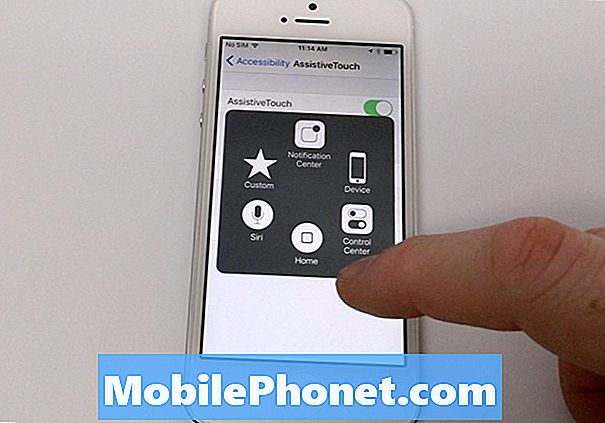
Bu Erişilebilirlik özelliğini kullanarak ortadan kaldırarak gerek çok güvenmek mimik genellikle bu görevlerin çoğunu yerine getirmek için gereklidir. Bu kısayol, özel ihtiyaçları olan ancak iPhone'un tüm işlevlerini kullanmak isteyen birçok iPhone sahibi için çok yararlı olabilir.
AssistiveTouch için orijinal ihtiyaçtan başka gördüğüm ana kullanımlardan biri aslında iş etrafında için fiziksel hasar. Bazen cihazlarımızı düşürdüğümüzde, fiziksel düğmeler veya ekran tamamen kırılmayabilir, ancak artık düzgün çalışmayabilir.
Örneğin uyku / uyandırma düğmesinin zarar görmesi veya arızalanması nedeniyle iPhone'unuzu kilitleyemediğinizde, aşağıdakileri yapmak için AssistiveTouch’ın Aygıt menüsünü kullanabilirsiniz. Kilit ekran. Ayrıca, hacim kontroller ve Sessiz Bu düğmelere benzer bir hasar olup olmadığını kontrol eder.
Mimik dokunarak erişilebiliyor görenek (Yıldız simgesi ile). İhtiyacınıza göre çimdikleyebilir, iki kez dokunabilir ve ilave hareketler ekleyebilirsiniz.

Bu özelliği kullanmak isteyebilmeniz için birçok neden var, ancak AssistiveTouch'ın kaç kullanabileceği çok açık.


